कारण जो भी हो, हमें ख़ुशी है कि आप अभी यहाँ हैं। आपके पास अभी भी iOS के पिछले संस्करण पर वापस जाने का समय है, जो iOS 10.3.3 था। इसके काम करने का तरीका यही है सेब नए संस्करण जारी होने तक कुछ समय के लिए iOS सॉफ़्टवेयर पर हस्ताक्षर करता है। क्योंकि iOS 11 अभी जारी हुआ था, Apple अभी भी iOS 10.3.3 पर हस्ताक्षर कर रहा है, तो इसका मतलब है कि आप iOS के उस संस्करण पर वापस आ सकते हैं। यदि आप ऐसा करना चाहते हैं, तो आपने बिल्कुल सही समय चुना है, क्योंकि जब iOS 11 के नए संस्करण सामने आएंगे, तो Apple iOS 10.3.3 पर हस्ताक्षर करना बंद कर देगा और फिर आप iOS 10 पर वापस नहीं आ पाएंगे।
अनुशंसित वीडियो
तो आप इसे कैसे करते हैं? आप iOS के पिछले संस्करण पर वापस कैसे जा सकते हैं? प्रक्रिया बहुत कठिन नहीं है, लेकिन आपको दो बातें ध्यान में रखनी होंगी। पहली बात यह है कि आपको iOS 10.3.3 को मैन्युअल रूप से डाउनलोड करना होगा, लेकिन चिंता न करें क्योंकि हम आपको नीचे दिए गए चरणों में दिखाएंगे कि कैसे। दूसरे, यदि आपको बैकअप पुनर्स्थापित करने की आवश्यकता है, तो आप केवल iOS 10.3.3 के तहत बनाए गए बैकअप को पुनर्स्थापित कर पाएंगे या अपने iPhone या iPad को एक नए डिवाइस के रूप में पुनर्स्थापित कर पाएंगे।
संबंधित
- क्या मेरी Apple वॉच को watchOS 10 मिलेगा? यहां हर समर्थित मॉडल है
- क्या मेरे iPhone को iOS 17 मिलेगा? यहां हर समर्थित मॉडल है
- iOS 17 आधिकारिक है, और यह आपके iPhone को पूरी तरह से बदल देगा
उस रास्ते से हटकर, आइए इसमें शामिल हों। iOS 11 से iOS 10.3.3 पर डाउनग्रेड करने के लिए नीचे दिए गए चरणों का पालन करें
IOS 11 से डाउनग्रेड कैसे करें
स्टेप 1: सुनिश्चित करें कि आपके पास आईट्यून्स का नवीनतम संस्करण स्थापित है। जाओ सहायता > अद्यतनों की जाँच करें।
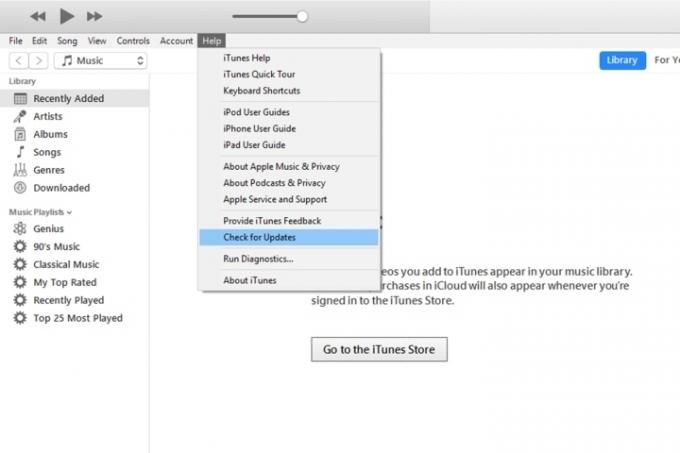
चरण दो: तुम्हारे पास होना पड़ेगा iOS 10.3.3 IPSW डाउनलोड करें अपने विशेष उपकरण के लिए मैन्युअल रूप से फ़ाइल करें। इसे अपने डेस्कटॉप पर या आसानी से मिलने वाली किसी जगह पर डाउनलोड करें।
चरण 3: पुनर्स्थापना करने से पहले आपको इसे बंद करना होगा मेरा आई फोन ढूँढो. ऐसा करने के लिए, पर जाएँ सेटिंग्स > [आपका नाम] > iCloud. नीचे स्क्रॉल करें मेरा आई फोन ढूँढो और सुनिश्चित करें कि यह बंद है।
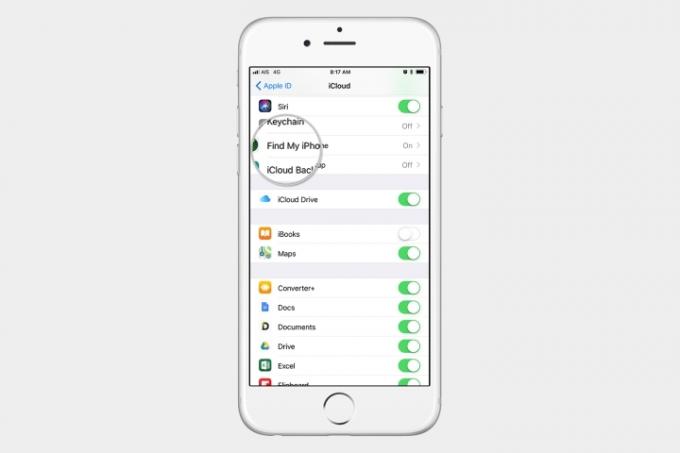
चरण 4: अपने iOS डिवाइस को अपने कंप्यूटर से कनेक्ट करें और सुनिश्चित करें कि iTunes खुला है।
चरण 5: आइए अपना iOS डिवाइस इसमें डालें डीएफयू पुनर्प्राप्ति मोड. यदि आप नहीं जानते कि यह कैसे करना है, तो कृपया हमारे गाइड का अनुसरण करें अपने iPhone को कैसे रीसेट करें. एक बार जब आप डीएफयू मोड में प्रवेश करते हैं, तो आईट्यून्स आपको बताएगा कि उसने रिकवरी मोड में एक आईफोन का पता लगाया है। तुम कर सकते हो ओके पर क्लिक करें इस संदेश पर और पुनर्प्राप्ति प्रक्रिया प्रारंभ करें।

चरण 6: दबाए रखें बदलाव यदि आप विंडोज़ पर हैं तो कुंजी, या विकल्प यदि आप मैक पर हैं तो कुंजी दबाएं और उसी समय पर क्लिक करें Iphone पुनर्स्थापित करें आईट्यून्स में.
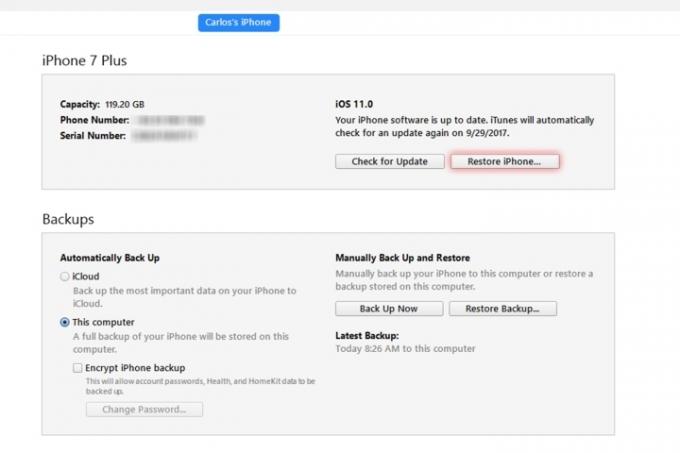
चरण 7: एक विंडो आएगी जो आपसे iOS IPSW फ़ाइल ब्राउज़ करने के लिए कहेगी। इस स्थिति में, आप उस iOS 10.3.3 IPSW फ़ाइल का चयन करना चाहते हैं जिसे आपने चरण 2 में डाउनलोड किया था। उदाहरण के लिए, यदि आपके पास iPhone 7 साथ ही फ़ाइल का नाम होगा "iPhone_7Plus_10.3.3_14G60_Restore.ipsw.”
चरण 8: इस बिंदु पर, iTunes आपके डिवाइस को पुनर्स्थापित करने की प्रक्रिया शुरू करता है।
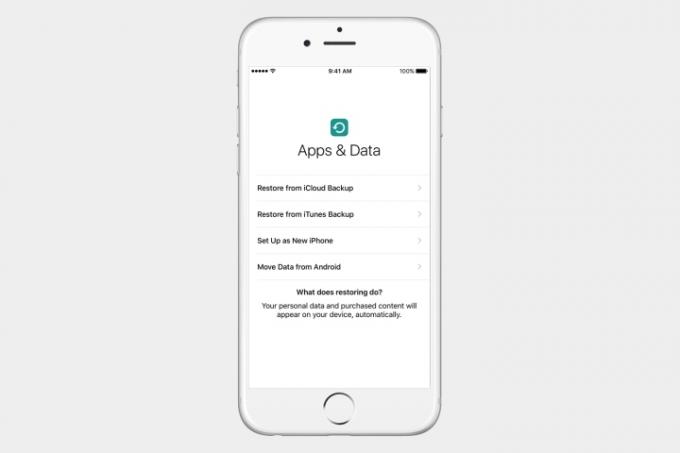
एक बार समाप्त होने पर, iOS आपसे पूछेगा कि क्या आप बैकअप पुनर्स्थापित करना चाहते हैं या आप एक नए डिवाइस के रूप में सेट अप करना चाहते हैं। ध्यान दें कि आप केवल iOS 10.3.3 के साथ बनाए गए बैकअप को पुनर्स्थापित करने में सक्षम होंगे।
यदि आपको भविष्य में कोई समस्या आती है, तो हमारे गाइडों को देखना न भूलें फ़ैक्टरी रीसेट कैसे करें किसी भी iPhone पर, और सबसे अधिक समस्याएँ कैसे ठीक करें, इस पर युक्तियाँ iPhone 7 के साथ सामान्य समस्याएं या आईफोन 6एस.
संपादकों की सिफ़ारिशें
- 2023 में Android और iOS के लिए 16 सर्वश्रेष्ठ मैसेजिंग ऐप्स
- क्या मेरे iPad को iPadOS 17 मिलेगा? यहां हर संगत मॉडल है
- यहां बताया गया है कि कैसे iPadOS 17 आपके iPad को अगले स्तर पर ले जा रहा है
- Apple आपके iPhone में iOS 17 के साथ एक बिल्कुल नया ऐप जोड़ रहा है
- iOS 17 मिलने पर आपका iPhone इस पिक्सेल टैबलेट सुविधा को चुरा सकता है
अपनी जीवनशैली को उन्नत करेंडिजिटल ट्रेंड्स पाठकों को सभी नवीनतम समाचारों, मजेदार उत्पाद समीक्षाओं, व्यावहारिक संपादकीय और एक तरह की अनूठी झलक के साथ तकनीक की तेज़ गति वाली दुनिया पर नज़र रखने में मदद करता है।




